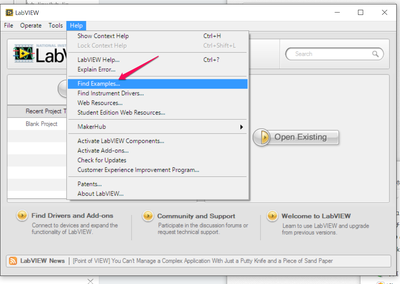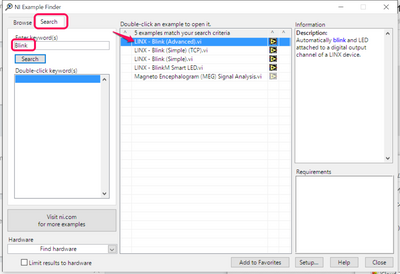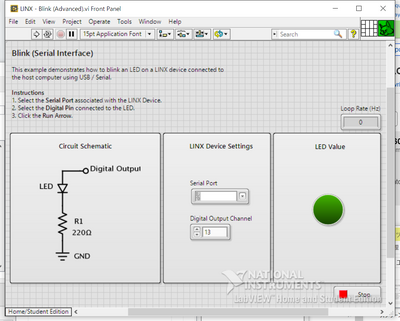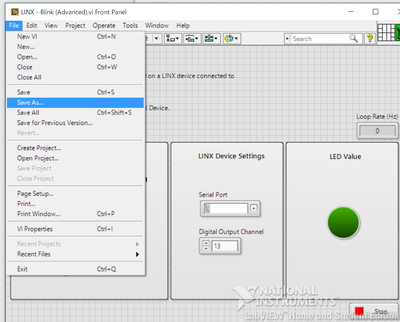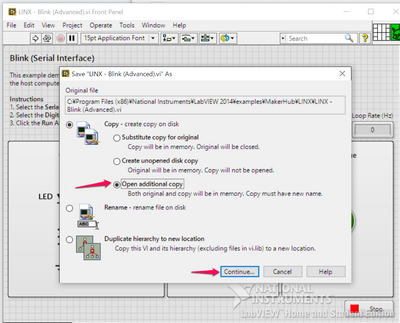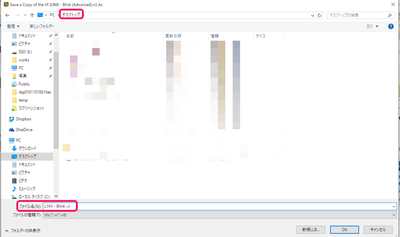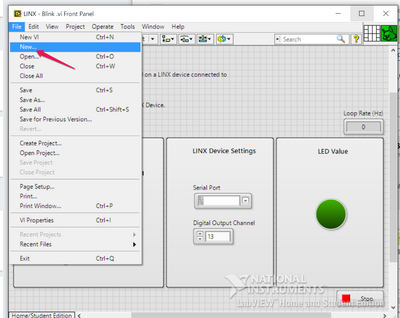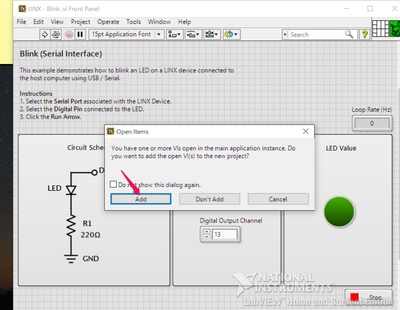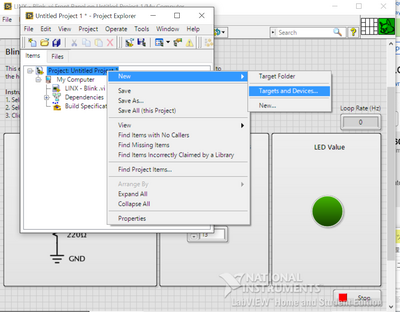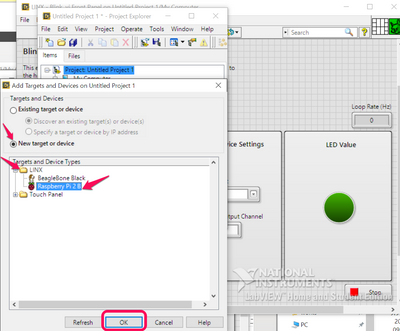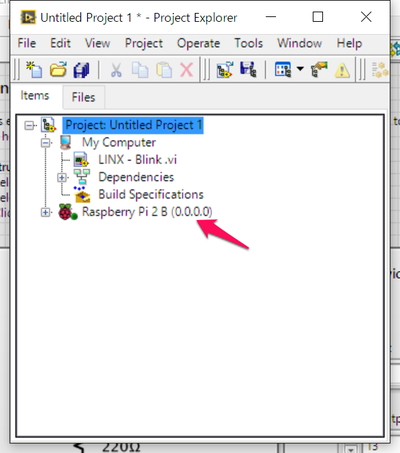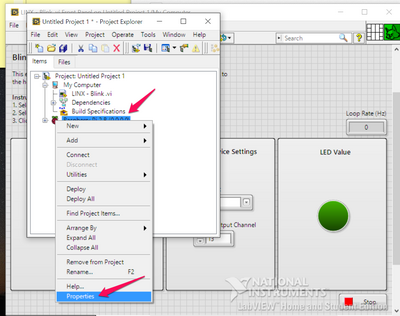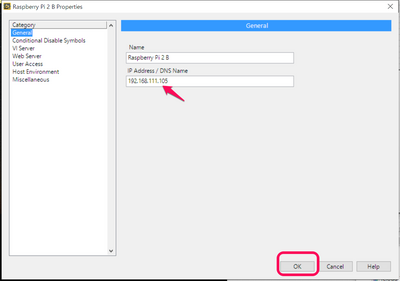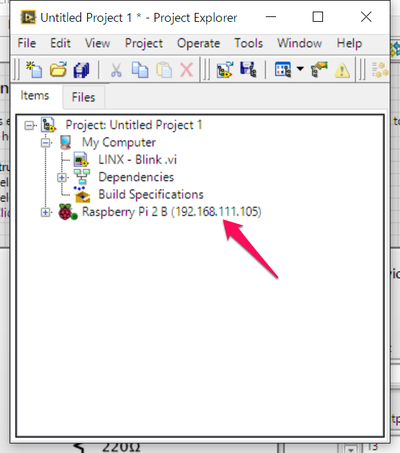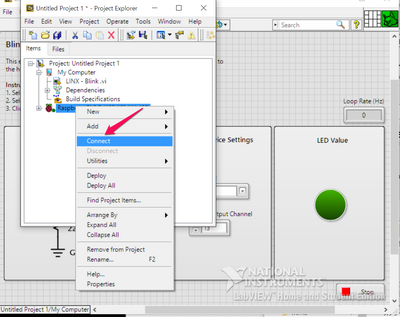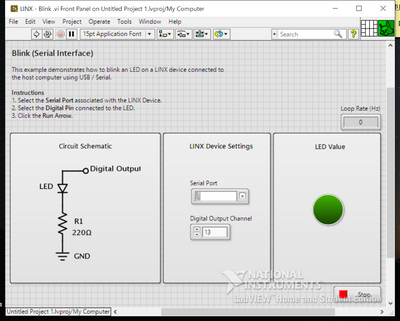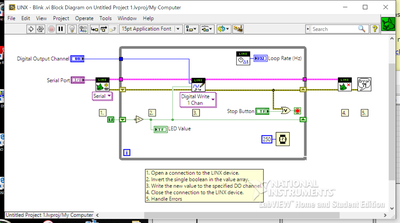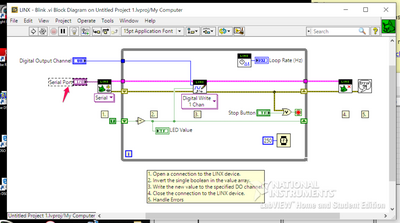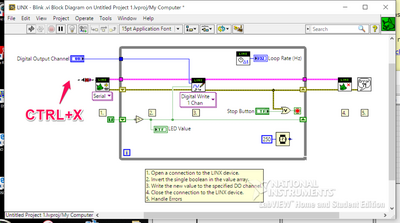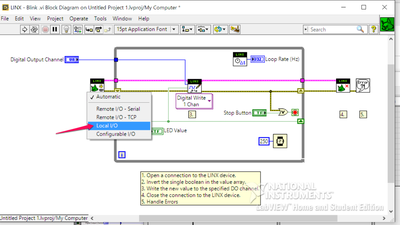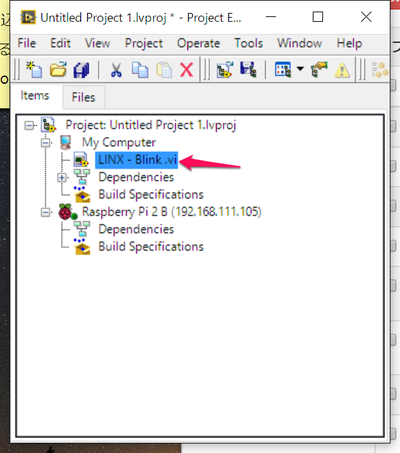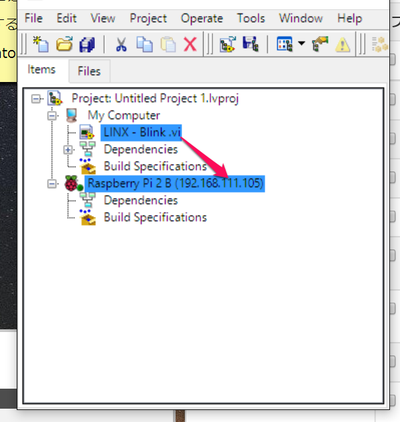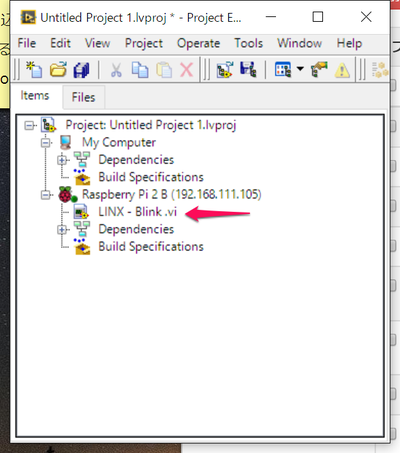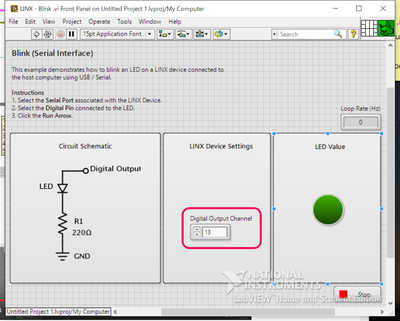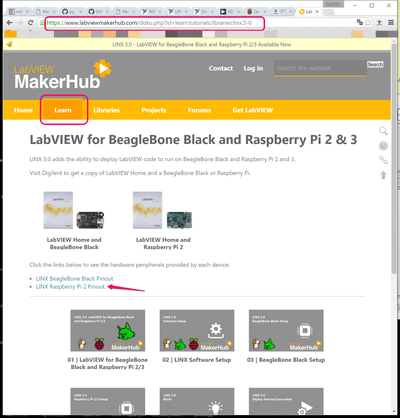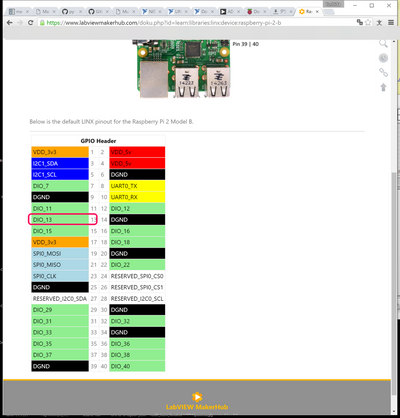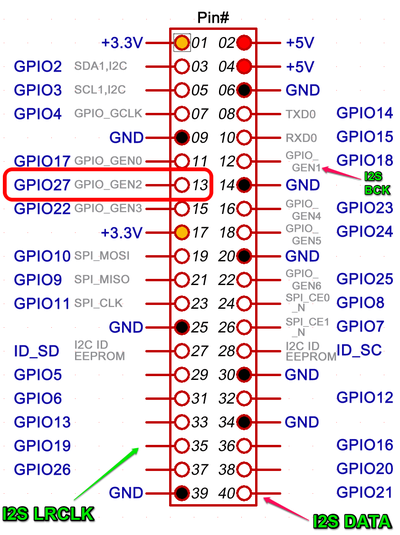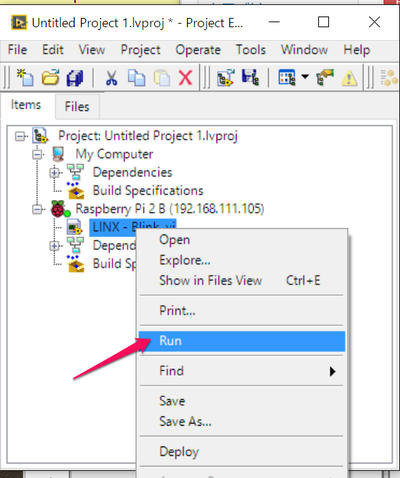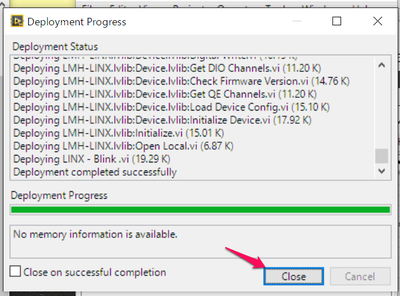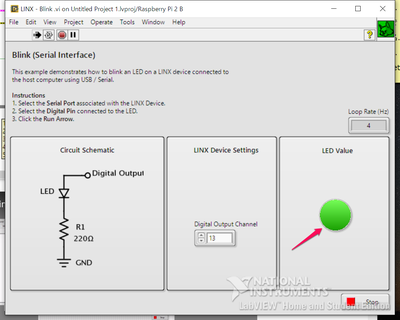LabVIEW MakerHubによるRaspberry PiのLチカ (4)
■STEP4 サンプルのBlinkを起動
メイン画面のメニューHelpからサンプルを検索します。Find Examplesをクリックします。
Searchタブで、Blinkと入れると、いくつか見つかります。LINX-Blink(Advanced).vi を選び、ダブルクリックします。
サンプルBlinkの画面が出ます。
メニューFilesのSave Asで、デスクトップにいったん保存します。
途中に出る画面Open additional copy をチェックしておきます。Continueをクリックして進めます。
ファイル名を単純にしてデスクトップに保存します。そのままの名前でもかまいません。
Helpから呼び出したサンプル画面を閉じます。
●デバイスと通信できるように設定
デスクトップに保存したサンプルBlinkをダブルクリックし、メニューFileからNewを選びます。
新しい画面が開きます。Projectの下にあるEmpty Projectをマウスで選び、右下のOKを押します。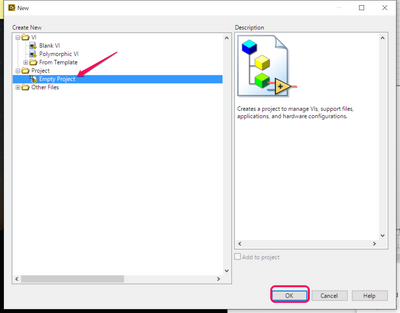
小さな画面Open Itemsが出るので、Addをクリックします。
Untitles Project1の画面が出るので、一番上のProject:Untitles Project1 をマウスで選び、右クリックでNew、右クリックでTargets and Devicesを選びます。
Add Targets and Devicies on Untitled Project1の画面が出るので、New target or deviceを選ぶと、下のウィンドウにLINXが現れ、その中でRasipbeery Pi 2 Bを選択します。
連載2回目のSTEP2 LabVIEW LINX3.Xのインストールが正常に終了していないと、LINXの項目は出てきません。
Untitle Project1にRaspberry Pi 2 Bの項目が追加されますが、IPアドレスが入っていません。これは手動で入れます。
Raspberry Pi 2 B(0.0.0.0) を選び右クリックで、メニュー・リストの一番下にあるPropertiesを選びます。
RaspberryPiのIPアドレスを入れ、OKを押します。
通信ができる準備ができました。
Raspberry Pi 2 B(192.168.111.105) を選び右クリックで、Connectを選ぶと、GUIのソフトをコンパイルしてRaspberryPiに送るデータを作りますが、このままでは失敗します。
●Blinkプログラムの一部を修正
デスクトップに保存したBlinkを開きます。この画面が前面に出ているときにCTRL-Eを押すと、回路図が出ます。
シリアル入力になっています。
Serial Portの部分をマウスで選択します。
CTRL-Xで削除します。その横の線も同じく削除します。失敗したときは、CTRL-Zで戻れます。
入力をLocal I/Oに変更します。
Untitled Project1の画面を出し、LINX-Blink.viを選択します。
マウスでRaspberry Pi 2B (192.169.111.105)の上にドラッグします。
Raspberry Pi 2B (192.169.111.105)の下に入ります。
Blinkのサンプル画面に戻ります。I/Oポートの数字を確認します。13です。
GPIOのピン番号とか、ラズパイでは同じピンをいろいろな番号で呼ぶので、ピン番号を確認します。
一般的なGPIOのピンの名称は次の図になります。
Project1でLINX-Blink.viを選択し、右クリックでRunを実行します。
コンパイルしています。
画面上でLEDの緑色が点滅を始めます。
●GPIOの13番にLEDをつないで動作を確認
GPIOの13番に電圧計をつなぎました。3ケタの電圧計は3端子タイプで、5VとGNDの電源をつなぎ、測定端子をGPIOの13番につなぎます。BCMの呼び名ではGPIO27に相当します。
以上でBlinkのサンプルの動作を確認できました。この後、Raspberry PiをLANから切り離して独立してプログラムを動かす方法は、下記のビデオを参照してください。